読了時間:約 1分58秒
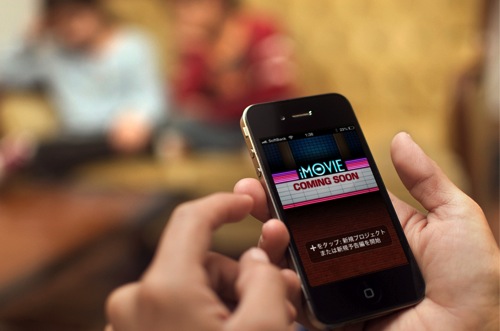 iPhoneアプリ「iMovie」で簡単な動画編集にチャレンジしてみます。
iPhoneアプリ「iMovie」で簡単な動画編集にチャレンジしてみます。フルタイム YouTuber 瀬戸弘司さんのセミナーの際、デモで見て興味が湧いてました。
先日、沖縄旅行の際にiPhoneで撮った動画素材を使いやってみます。

カテゴリ: 写真/ビデオ
価格: ¥450
沖縄旅行についての詳細は下記をご参照ください。
3泊4日で行ってきました
iPhoneアプリ「iMovie」基本操作方法
- iPhoneアプリ「iMovie」より新規プロジェクト作成
- 動画編集画面より動画素材を選択(必要分繰り返す)
- オーディオ(テーマ曲)設定
- カットや文字入れなど編集作業
- カメラロールへ書き出し保存
1.iPhoneアプリ「iMovie」より新規プロジェクト作成を選択
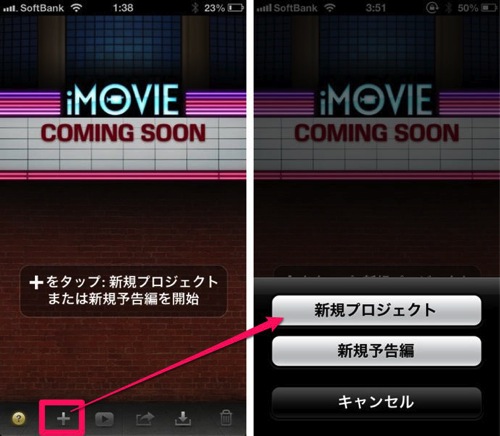 アプリ起動後、+を押して新規プロジェクトを選択
アプリ起動後、+を押して新規プロジェクトを選択2.動画編集画面より動画素材を選択(必要分繰り返す)
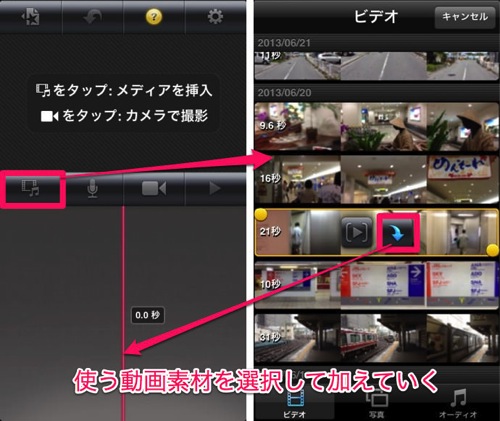 撮りためた動画素材から選択して次から次へと挿入していきます。
撮りためた動画素材から選択して次から次へと挿入していきます。深く考えず1本の長い動画編集よりいくつかの動画素材を繋げていく感じがオススメです。
※その場でカメラ撮影することも可能
3.オーディオ(テーマ曲)設定
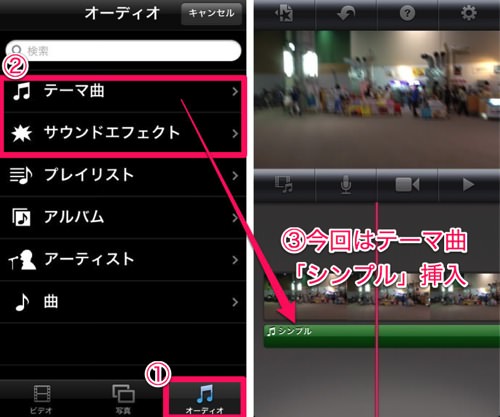 必須ではありませんが、テーマ曲を設定するだけで「それっぽい動画」になりますよ。
必須ではありませんが、テーマ曲を設定するだけで「それっぽい動画」になりますよ。一般公開するなら著作権を考え用意されている音源を使うことオススメします。
4.カットや文字入れなど編集作業
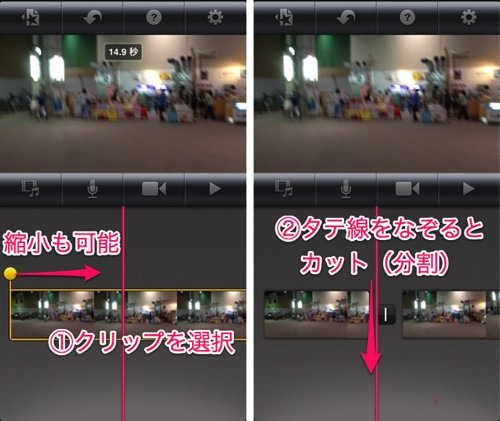 読み込んだ動画(クリップ)を編集していきます。
読み込んだ動画(クリップ)を編集していきます。カット(分割)する際には、まずクリップを選択してからなぞるようにしてください。
最初、クリップ選択せずになぞっていてこれでつまずきました。
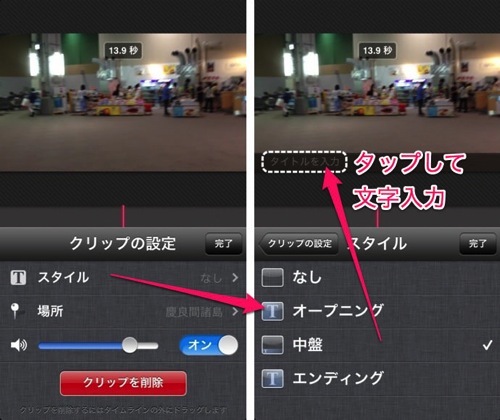 クリップを選択してダブルタップするとク「クリップの設定」が開きます。
クリップを選択してダブルタップするとク「クリップの設定」が開きます。
スタイルを選択すれば動画内に文字入れ可能になります。
5.カメラロールへ書き出し保存
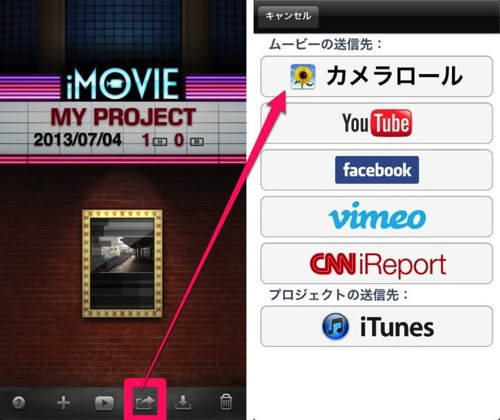 このまま公開も可能ですがグッと堪えて一度カメラロールへ書き出しておきましょう。
このまま公開も可能ですがグッと堪えて一度カメラロールへ書き出しておきましょう。書き出しサイズが大きいほど容量や時間をとるので余程でない限り「大・540p」を選択。
youtubeへはWebページからアップロードする
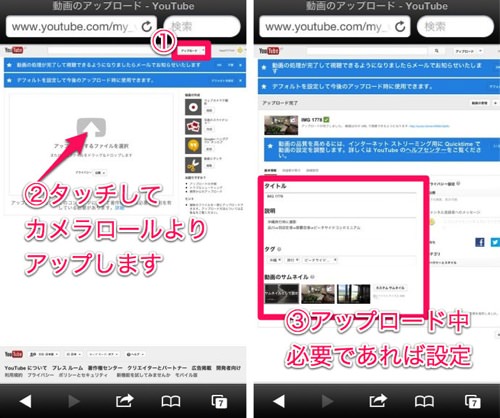 SafariからPC用のyoutubeページを開きネット環境の良い時にアップロードします。
SafariからPC用のyoutubeページを開きネット環境の良い時にアップロードします。Webページを介さずアップロードも可能ですがセミナー時にはこの方法をとっていました。
5分くらいの編集で作ってみた動画
ブレが酷すぎて酔うので閲覧注意です。。。
まとめ
動画素材の撮影時に一場面だけでも編集を考えて撮っておくことがポイントのようです。
まずはお手持ちの動画素材を使って楽しんでみてはいかがでしょうか。
ではでは、今回はこの辺で!

カテゴリ: 写真/ビデオ
価格: ¥450
 | iMovie '11 レッスンノート for Mac / iPhone / iPod touch 阿部信行 ラトルズ 売り上げランキング : 341462 Amazonで詳しく見る |
・相性占いアプリを10倍楽しむ方法(動画あり)
・Google翻訳アプリを使って外国人をナンパする方法(動画あり)
・素敵な写真で自慢したい!旅行で重宝するiPhoneのカメラアプリ7選
・初めてデジタル一眼カメラを手に入れた私が最初に購入した便利グッズをまとめてご紹介
・とれるカメラバック一つで行く私の旅行の持ち物 #私の持ち物
・iPhone5でもアプリ整理でホーム1画面運用&使用アプリ紹介
HAYA
この記事は参考になりましたか?
SPONSORED LINK
HAYA技の更新情報はコチラから!

